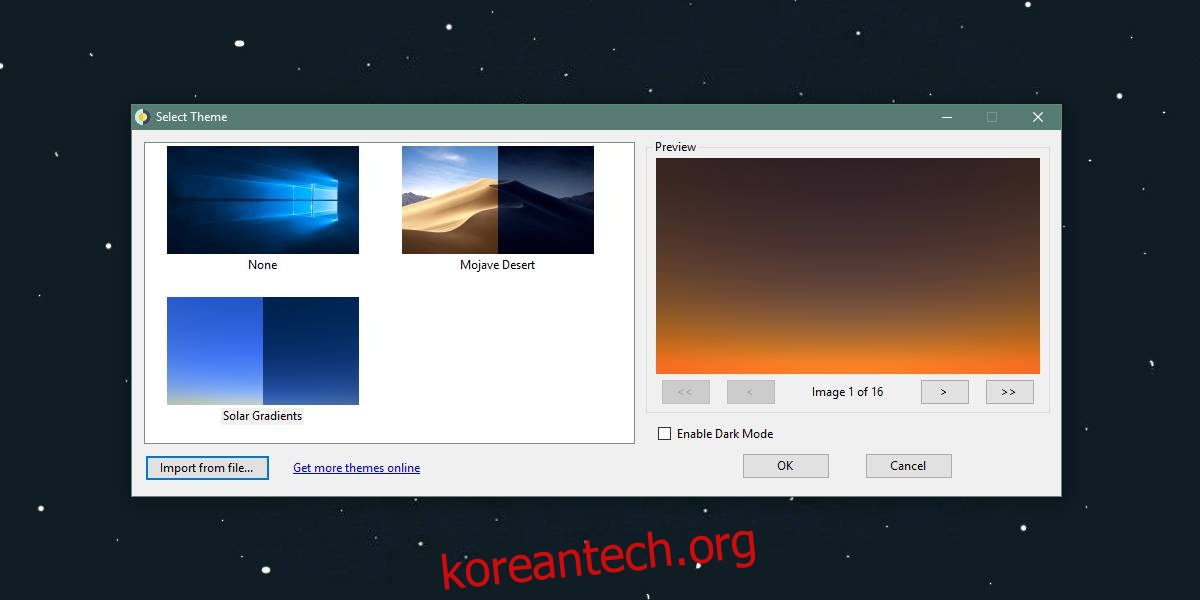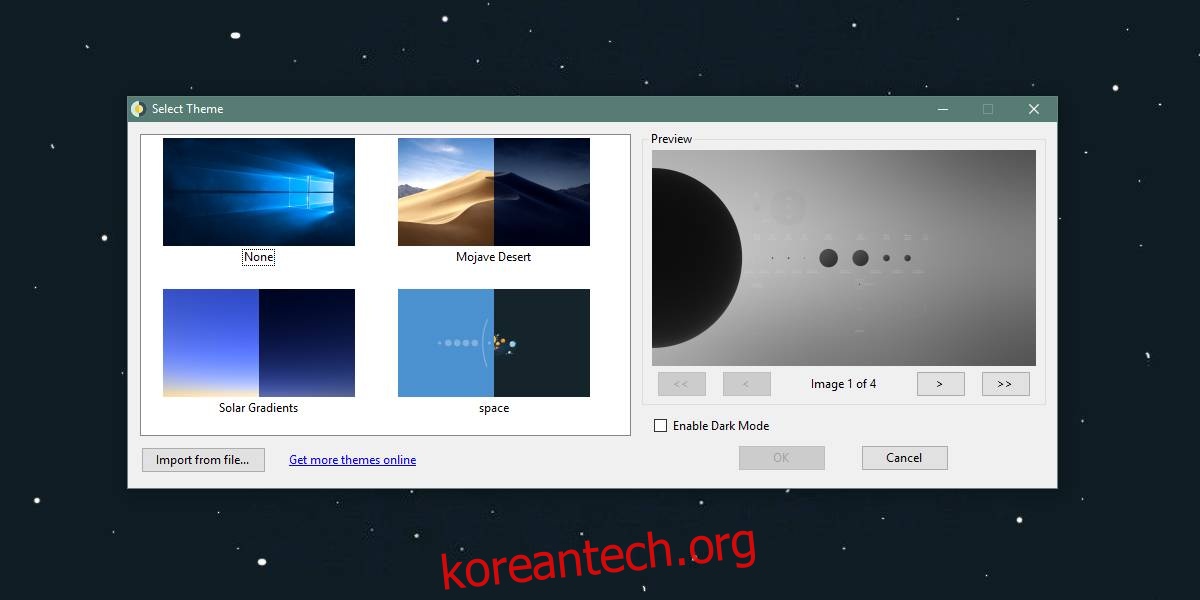다이내믹 월페이퍼는 사용자가 하루 중 시간에 따라 점차적으로 월페이퍼를 변경할 수 있는 인기 있는 macOS Mojave 기능입니다. 그것은 꽤 훌륭하며 Windows 10 사용자가 데스크탑에서 동일한 동적 배경 화면 기능을 얻을 수 있는 방법이 있습니다. 이러한 솔루션은 설정하는 데 상당한 시간이 필요하거나 사용자를 몇 가지 배경 화면 테마로 제한합니다. 나만의 월페이퍼 컬렉션을 사용하여 Windows 10용 동적 월페이퍼 테마를 만드는 방법을 살펴보겠습니다. 이렇게 하려면 하루 종일 배경 화면을 변경하려면 WinDynamicDesktop이라는 무료 오픈 소스 앱을 사용해야 합니다.
목차
WinDynamicDesktop
당신은 할 수 있습니다 여기에서 앱을 다운로드하세요. 우리가 이 앱을 사용하는 유일한 이유는 사용자가 자신만의 동적 배경 화면 테마를 쉽게 만들고 가져올 수 있기 때문입니다. 원하는 경우 생성한 테마를 공개적으로 공유할 수도 있습니다.
동적 배경 화면 테마
동적 배경 화면 테마를 만들려면 몇 가지를 순서대로 가져와야 합니다. 사용할 이미지를 설정해야 합니다. 그런 다음 WinDynamicDesktop에서 가져올 JSON 파일을 생성하겠습니다. JSON 파일은 배경 화면에 사용하는 이미지에 따라 다르므로 먼저 설정하겠습니다.
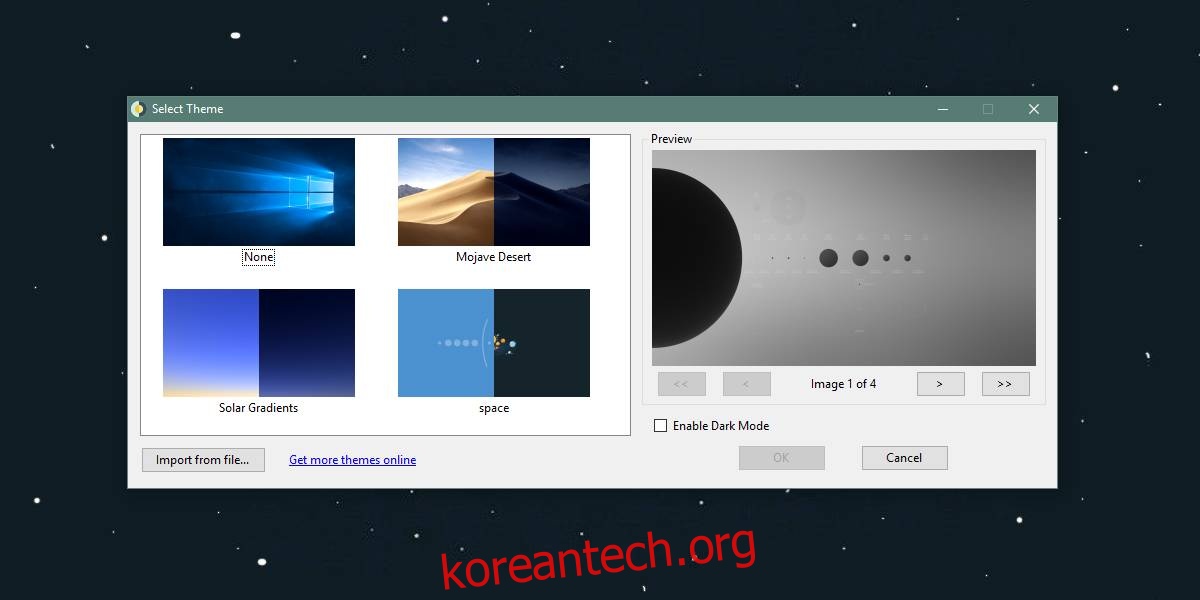
배경화면 파일
배경 화면 이미지는 PNG 또는 JPG일 수 있지만 모두 동일한 형식이어야 합니다. PNG와 JPG 파일을 혼합하여 사용할 수 없습니다. 사용 중인 이미지가 모두 동일한 형식인지 확인하십시오. 그렇지 않은 경우 IrfanView와 같은 무료 앱을 사용하여 변환하십시오.
파일에 순차적인 이름을 지정해야 하며 이름에 공백이 없어야 합니다. 파일 이름에 공백을 사용해야 하는 경우 공백을 밑줄 문자로 바꾸십시오.
예를 들어, 스페이스 월페이퍼 테마를 만들려는 4개의 월페이퍼 파일이 있는 경우 파일 이름을 지정해야 합니다. 공간1, 공간2, 공간3, 공간4.
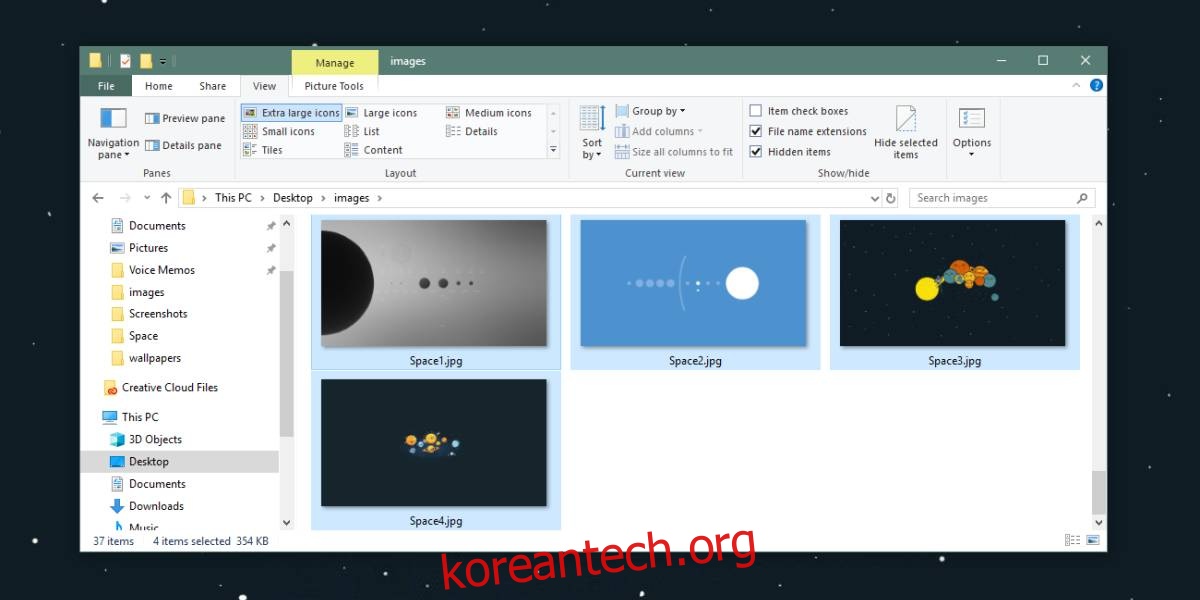
파일 이름이 모두 동일하고 끝에 있는 숫자만 다른지 확인하십시오. 모두 같은 폴더로 이동하십시오. 파일을 정렬하면 JSON 파일을 생성할 수 있습니다.
동적 배경화면 JSON 파일
로컬 테마를 만드는 방법만 설명합니다. 즉, 테마를 공개하는 방법에 대해서는 자세히 설명하지 않습니다.
새 메모장 파일을 열고 다음을 붙여넣습니다. 테마를 가져오는 데 사용하기 전에 이를 편집해야 합니다.
{
"imagesZipUri": "file://C:/users/fatiw/desktop/images",
"imageFilename": "image*.jpg",
"dayImageList": [
1,
2,
],
"nightImageList": [
3,
4
]
}
가장 먼저 편집해야 할 것은 “imagesZipUri” 값입니다. file://C:/Users/fatiw/Desktop/images를 테마의 이미지를 넣을 폴더의 경로로 바꾸십시오. 두 가지 사항에 유의하십시오. 경로 시작 부분에서 file:// 비트를 제거해서는 안 되며 디렉토리 사이에 백슬래시를 사용하지 않아야 합니다. 대신 슬래시(/)를 사용해야 합니다.
다음으로 “imageFilename”의 값을 변경해야 합니다. image*.jpg를 배경 화면 파일에 지정한 이름으로 바꾸십시오. 이미지가 형식인 경우 확장자를 JPG에서 PNG로 변경합니다.
마지막으로 낮 시간에 사용할 이미지와 밤 시간에 사용할 이미지를 정의해야 합니다. 낮 시간에 이미지를 사용하려면 “dayImageList”:[“에해당번호를입력하십시오한줄에하나의숫자만입력할수있습니다다음이미지의경우다음줄로이동하여파일번호를입력합니다이’숫자’가무엇인지궁금하시다면이미지이름끝에나오는숫자입니다테마에대한이미지를설정할때설정했습니다space1이라는이미지가있고이이미지를낮시간에사용하려면dayImageList아래에1을입력합니다”:[이전단계에서파일이름을이미정의했습니다[“YoucanonlyenteronenumberperlineForthenextimagegotothenextlineandenterthenumberforthefileIfyou’rewonderingwhatthis‘number’isit’stheonethatappearsattheendoftheimagenameYousetitupwhenyouweresettinguptheimagesforthethemeIfyouhaveanimagecalledspace1andyouwanttouseitforthedaytimeyouwillenter1under dayImageList”:[You’vealreadydefinedthenameofthefileinthepreviousstep
야간 이미지에 대해 동일한 프로세스를 따르되 “”nightImageList”:[“아래에해당번호를추가하십시오[“
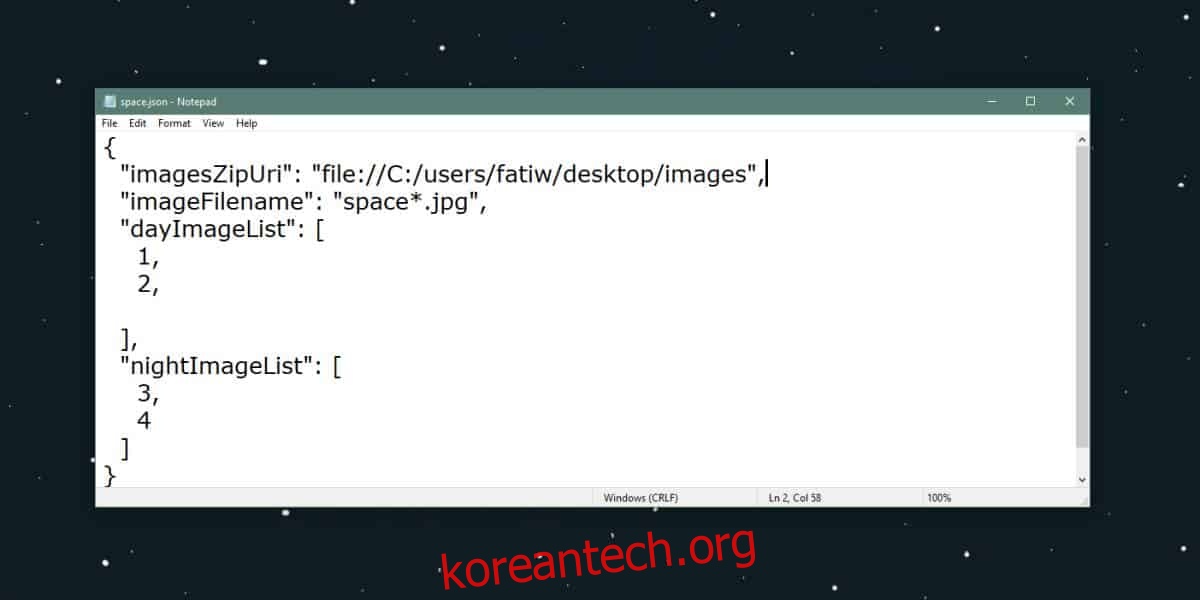
완료되면 파일을 저장할 차례입니다. 테마에 부여할 이름으로 저장합니다. 이름에 공백을 사용하지 마십시오. 대신 밑줄을 사용하고 JSON 파일 확장자로 파일을 저장합니다.
동적 테마 가져오기
이것이 마지막으로 해야 할 일입니다. 테마를 가져옵니다. WinDynamicDesktop을 열고 파일에서 가져오기 옵션을 클릭합니다. JSON 파일을 선택하고 이미지를 다운로드하도록 허용합니다. 시간이 좀 걸리지만 완료되면 갤러리에 테마가 표시됩니다. 그것을 선택하면 앱이 테마의 배경 화면을 하루 종일 바탕 화면에 적용합니다.